
Двофакторна автентифікація (2FA) - чудовий інструмент безпеки, оскільки зловмисникам ускладнює проникнення у ваш обліковий запис. Більшість програм дозволяє досить легко увімкнути 2FA, і Twitter не є винятком. Ось як його ввімкнути.
Для початку вам потрібно буде ввійти у свій обліковий запис Twitter або на Веб-сайт Twitter або в Додаток Twitter для Android, iPhone або iPad. Процес майже ідентичний для обох, за винятком вихідної точки.
Процес 2FA для Twitter налаштовує обмін повідомленнями за замовчуванням. Якщо ви хочете використовувати програму автентифікації, вам доведеться пройти цей процес, а потім перейти від використання SMS до програми автентифікатора.
Налаштування 2FA за допомогою SMS-повідомлень
На Веб-сайт Twitter , натисніть "Більше" в головному меню.
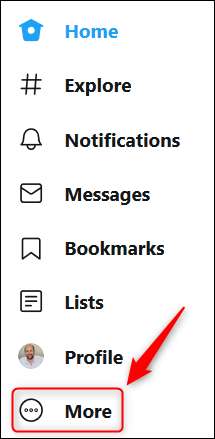
Клацніть «Налаштування та конфіденційність» у меню (або спливаючому вікні), що з’явиться.

У програмі Twitter проведіть пальцем праворуч або торкніться свого аватара у верхньому лівому куті, щоб відкрити меню, а потім виберіть «Налаштування та конфіденційність».
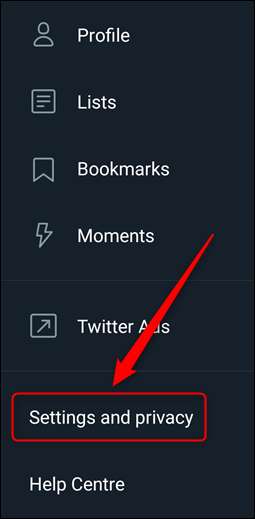
З цього моменту варіанти абсолютно однакові. Ми покажемо вам, як налаштувати 2FA на веб-сайті Twitter, але він ідентичний у додатку.
У розділі "Налаштування" натисніть "Обліковий запис".
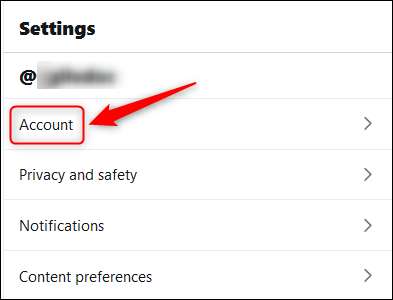
Виберіть “Безпека” в розділі “Вхід та безпека”.
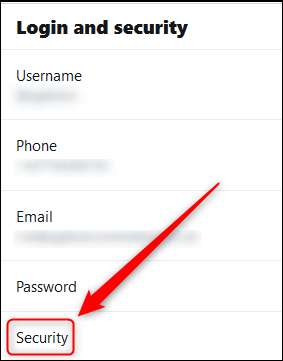
Потім натисніть «Перевірка входу» в розділі «Безпека».
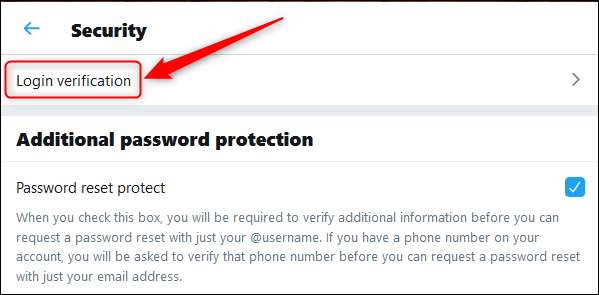
Тепер поставте прапорець праворуч від «Перевірка входу».
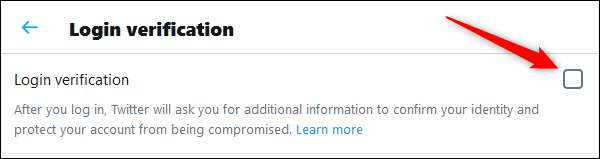
Це відкриває нову панель, щоб пройти процес налаштування 2FA. Натисніть "Пуск".
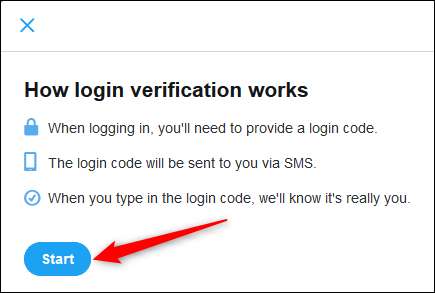
Введіть свій пароль до Twitter і виберіть «Підтвердити».

Далі вам потрібно буде підтвердити свій номер телефону, тому натисніть "Надіслати код". Якщо у вас немає телефонного номера, пов’язаного з вашим обліковим записом, вам зараз доведеться вказати його.
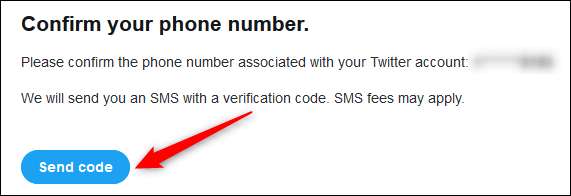
Twitter надішле вам SMS-повідомлення з 6-значним кодом. Введіть код, а потім натисніть "Надіслати".
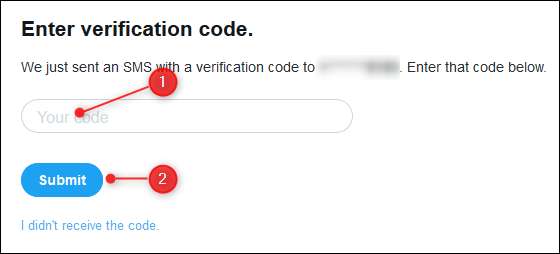
Тепер захист 2FA буде ввімкнено у вашому обліковому записі Twitter. Виберіть “Отримати резервний код”, щоб отримати код екстреної допомоги на випадок втрати телефону.
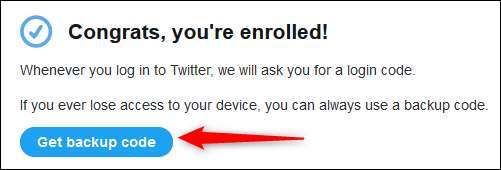
Скопіюйте відображений код і зберігайте його десь у безпеці, щоб ви могли повернутися назад, якщо пристрій загублено, викрадено або зламано.
Якщо ви із задоволенням використовуєте SMS-повідомлення для вашого 2FA, тоді ви можете зупинитися на цьому. Дотримуйтесь наведених нижче вказівок, щоб перейти від перевірки за допомогою SMS до перевірки програми для автентифікації.
Використовуйте додаток Authenticator для 2FA
Перш ніж зробити перемикання, переконайтеся, що ви завантажили додаток для автентифікації та ввійшли в нього на своєму смартфоні. Ми рекомендуємо Авті , але ви знайдете велику кількість варіантів, доступних у Google Play Store і Apple App Store .
Щоб використовувати додаток автентифікатора, увійдіть у Twitter (якщо ви ще цього не зробили). Далі, дотримуйтесь інструкцій у верхній частині сторінки, щоб перейти до налаштувань підтвердження (Обліковий запис> Безпека> Підтвердження входу).
Як і при налаштуванні SMS, процес майже ідентичний, чи використовуєте ви веб-сайт Twitter або мобільний додаток.
У розділі «Методи перевірки» натисніть опцію «Mobile Security App».
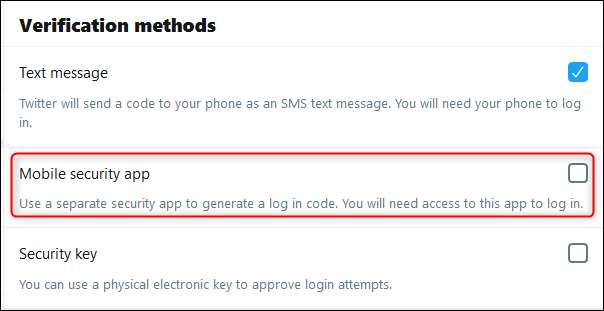
Це відкриває нову панель, щоб пройти процес зміни вашого 2FA на використання програми автентифікації. Натисніть "Пуск".
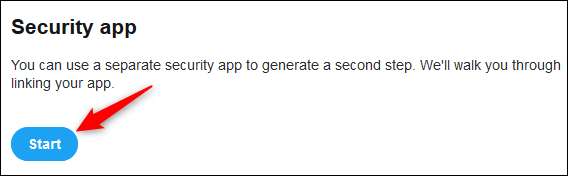
Введіть свій пароль до Twitter і виберіть «Підтвердити».

Якщо ви використовуєте веб-сайт Twitter
Відобразиться QR-код. Створіть новий обліковий запис у своєму додатку для автентифікації, відскануйте QR-код телефоном і натисніть «Далі».
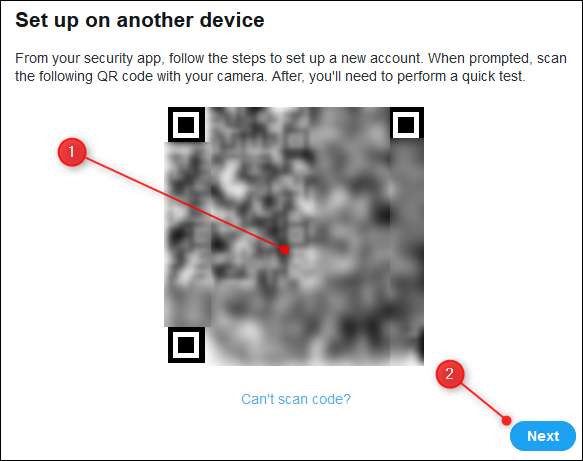
Якщо ви використовуєте програму Twitter
Натисніть "Налаштувати зараз".
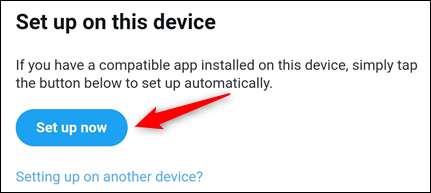
Додаток автоматично переключиться на додаток для автентифікації та створить обліковий запис. Якщо у вас встановлено більше однієї програми автентифікації, вам доведеться вибрати, яку саме використовувати.
З цього моменту процес ідентичний як для веб-сайту, так і для мобільного додатка.
Введіть код із програми автентифікації та натисніть "Підтвердити". Цей процес підтвердить, що додаток для автентифікації було налаштовано правильно.
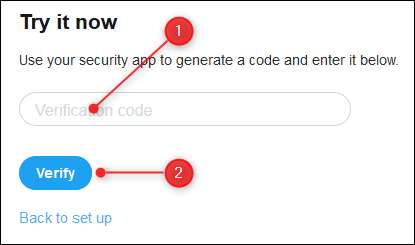
Тепер все налаштовано, тому натисніть “Зрозуміло”, щоб вийти з процесу.
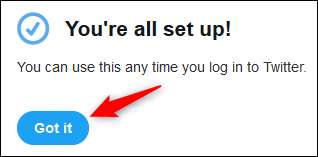
Якщо ви вирішите повернутися до SMS, ви можете повернутися до облікового запису> Безпека> Налаштування перевірки входу та зняти прапорець біля опції «Mobile Security App».







